Wenn wir Windows 10 kontinuierlich verwalten und verwenden, haben wir die verschiedenen Optionen überprüft, die wir beim Zugriff auf die Eigenschaften eines Ordners haben , von denen eine der wichtigsten die Registerkarte Sicherheit ist.
Auf dieser Registerkarte haben wir die Möglichkeit , die erforderlichen Berechtigungen für die Benutzer festzulegen, die auf diesen Ordner zugreifen. Dies ist von grundlegender Bedeutung, da eine schlecht zugewiesene Berechtigung Datenschutzverletzungen zur Folge haben kann.
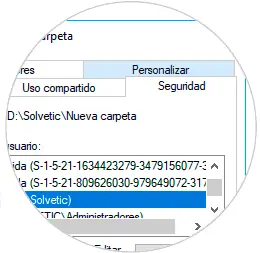
In diesem Lernprogramm werden heute die verschiedenen Optionen erläutert, die zum Deaktivieren dieser Registerkarte “Sicherheit” in Windows 10 erforderlich sind.
Wir lassen Ihnen das erklärende Video des Tutorials, damit Sie dynamischer sehen können, wie wir diese Registerkarte “Sicherheit” auf Windows 10-Systemen anzeigen oder verbergen können.
Um auf dem Laufenden zu bleiben, sollten Sie unseren YouTube-Kanal abonnieren. ABONNIEREN
1. Deaktivieren Sie die Registerkarte Sicherheit im Registrierungseditor
Die erste zu verwendende Option wird im Registrierungseditor gehostet, von wo aus wir im Allgemeinen Hunderte von Systemwerten sowohl auf Benutzer- als auch auf Anwendungsebene bearbeiten können. Dies muss mit größter Sorgfalt erfolgen.
Um auf den Datensatzeditor zuzugreifen, werden wir die folgenden Tasten verwenden und dort den Befehl regedit ausführen, die Eingabetaste drücken oder OK.
+ R
Im angezeigten Fenster gehen wir zur folgenden Route:
HKEY_CURRENT_USER Software Microsoft Windows Currentversion Policies Explorer
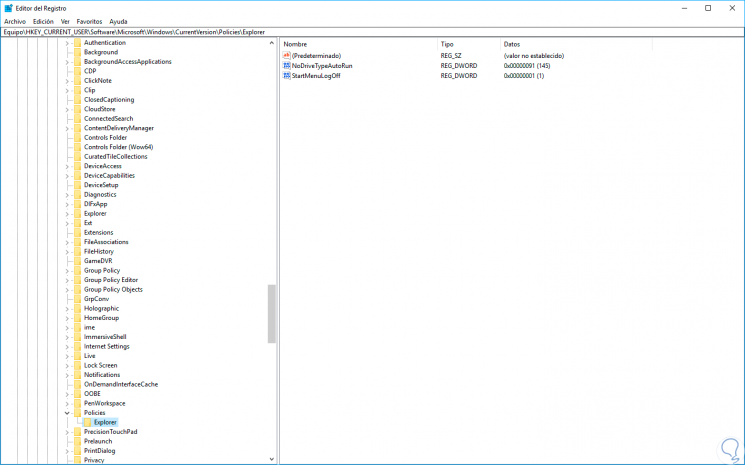
Dort muss ein neuer DWORD-Wert angelegt werden, wenn dies nicht der Fall ist. Klicken Sie hierzu mit der rechten Maustaste und wählen Sie die Option “Neu / DWORD-Wert (32 Bit)”:
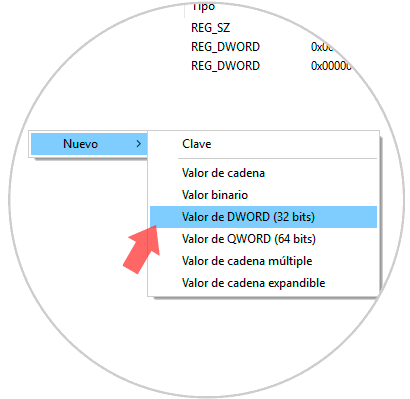
Dieser neue Wert heißt “NoSecurityTab”:
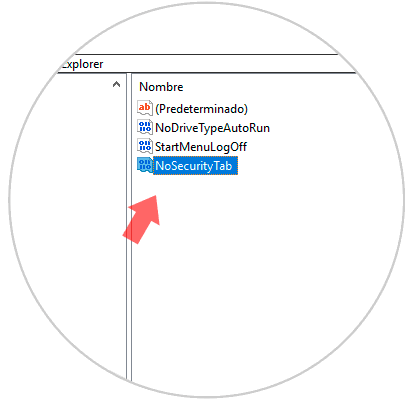
Jetzt bearbeiten wir diesen Wert, indem wir darauf doppelklicken und den Wert 1 in das Feld “Wertinformation” eingeben:
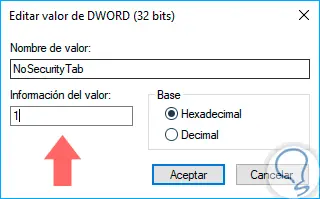
Klicken Sie auf OK, um die Änderungen zu speichern. Wir können sehen, dass die Registerkarte “Sicherheit” entfernt wurde:
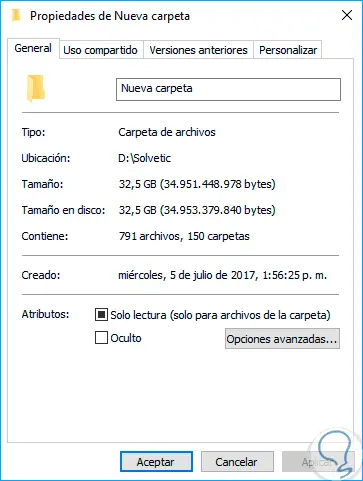
2. Deaktivieren Sie die Registerkarte Sicherheit in lokalen Windows 10-Richtlinien
Diese Option gilt nur für die Editionen Windows 10 Pro, Education und Enterprise.
Um dorthin zu gelangen, werden wir die folgenden Tasten verwenden und im geöffneten Fenster die Zeile gpedit.msc eingeben und die Eingabetaste drücken.
+ R
Dort gehen wir zu folgender Route:
- Benutzerkonfiguration
- Administrative Vorlagen
- Windows-Komponenten
- Datei-Explorer
Dort müssen wir die Richtlinie “Remove the Security tab” finden: 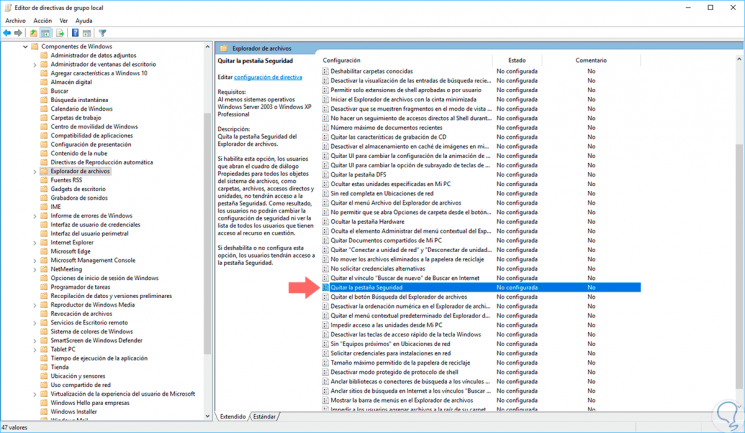
Wir doppelklicken oder klicken mit der rechten Maustaste / Bearbeiten und aktivieren im angezeigten Fenster das Kontrollkästchen “Aktiviert”, sodass die Registerkarte “Sicherheit” gelöscht wird. Klicken Sie auf Übernehmen und Akzeptieren, um die Änderungen zu speichern.
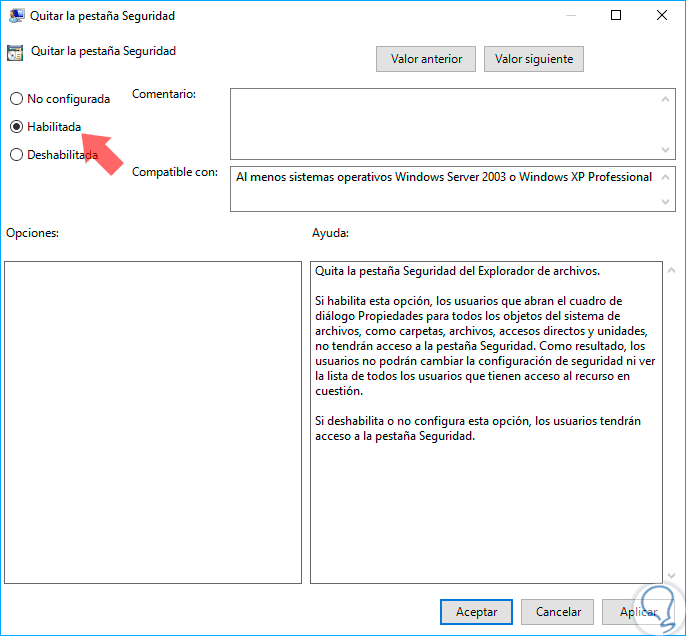
3. Deaktivieren Sie die Registerkarte Sicherheit an der Windows 10-Eingabeaufforderung
Die nächste verfügbare Option ist an der Eingabeaufforderung verfügbar, auf die Sie zugreifen, indem Sie den Befehl cmd ausführen und als Administrator ausführen. Dort haben wir folgende Möglichkeiten:
Wenn wir die Registerkarte “Sicherheit” deaktivieren möchten, führen wir die folgende Zeile aus und drücken die Eingabetaste.
REG fügt HKCU Software Microsoft Windows CurrentVersion Policies Explorer / v Registerkarte Nosecurity / t REG_DWORD / d 1 / f hinzu
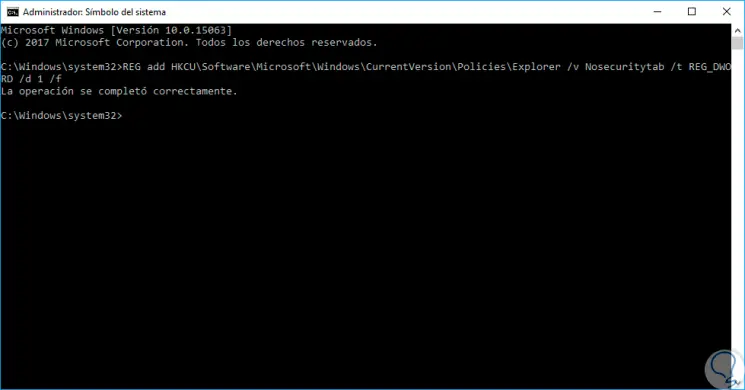
Wenn wir jetzt die Registerkarte Sicherheit wieder aktivieren möchten, führen wir die folgende Zeile aus:
REG fügt HKCU Software Microsoft Windows CurrentVersion Policies Explorer / v Registerkarte Nosecurity / t REG_DWORD / d 0 / f hinzu
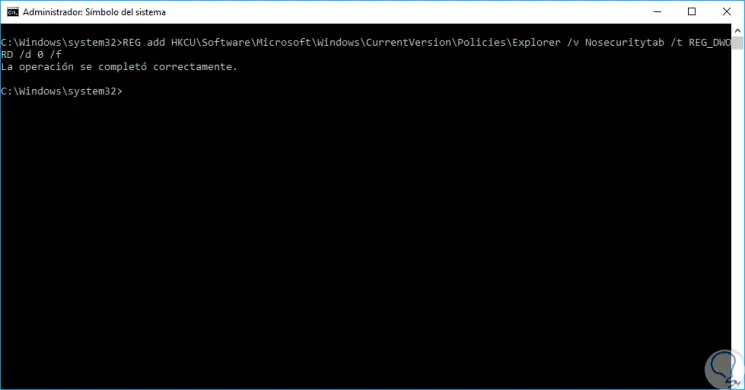
Mit diesen Optionen können wir auf einfache Weise die Registerkarte Sicherheit der verschiedenen Windows 10-Ordner aktivieren oder deaktivieren.